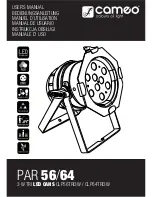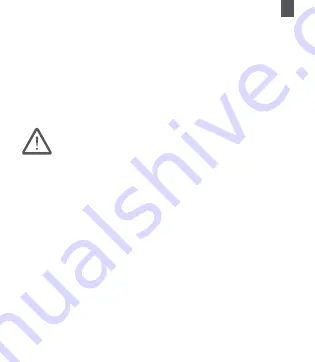
06
DE
Fügen Sie den Yeelight Service zu Ihrer Google Assistant App hinzu, um mit Yeelight
verbundene Geräte über Ihren Google Assistant zu steuern.
Um dieses HomeKit-kompatible Produkt zu steuern, ist die Verwendung von iOS 9.0
oder höher empfehlenswert. Sie finden den HomeKit-Setup-Code über dem Sockel.
Verlieren Sie diesen nicht. Sie benötigen ihn nach einem Zurücksetzen auf die Werk-
einstellungen, um das Produkt wieder hinzuzufügen. iPad und iPhone sind firmen-
eigene Marken von Apple Inc., die in den USA und anderen Ländern registriert sind.
Schalten Sie die Lampe mit dem Lichtschalter fünfmal aus und an (in einem
Zeitintervall von jeweils 2 Sekunden). Die Yeelight Smart LED Filament Lampe
wird automatisch in einen Blinkmodus schalten. Nach 5 Sekunden führt sie
automatisch einen Neustart durch und wird auf die Werkeinstellungen
zurückgesetzt.
Yeelight Gerät mit Apple HomeKit verbinden
2. Nachdem Sie die Benutzerkonten erfolgreich miteinander verknüpft haben, tippen Sie
auf „Geräte suchen“, um das Gerät hinzuzufügen, und folgen den Anweisungen auf
dem Bildschirm. Sobald das Gerät verbunden wurde, können Sie Ihr Yeelight Gerät mit
Amazon Alexa steuern.
1. Öffnen Sie die Home-App auf Ihrem iPhone oder iPad.
2. Tippen Sie auf „Gerät hinzufügen“ und folgen Sie den Anweisungen in der App, um
den QR-Code über dem Sockel zu scannen, oder geben Sie den 8-stelligen Setup-
Code ein, der sich über dem QR-Code befindet, um eine Verbindung zu Apple
HomeKit herzustellen.
Stellen Sie sicher, dass eine stabile WLAN-Verbindung besteht (dieses
Produkt unterstützt keine 5G-Netzwerke).
Zurücksetzen auf Werkeinstellungen